Ilovalarni kompyuterdan Android-ga o'rnatish. Ilovani kompyuterdan android-ga qanday o'rnatish
Ko'pgina hollarda, Android-da dasturlarni kompyuter orqali o'rnatish mumkinmi yoki yo'qmi degan savol, foydalanuvchi kirish imkoniga ega bo'lmagan vaziyatni anglatadi. simsiz tarmoqlarammo belgilangan terminalda simli Internet aloqasi mavjud. Keyinchalik, biz ushbu usullardan foydalangan holda Android dasturlarini o'rnatishning bir necha asosiy usullarini ko'rib chiqamiz.
Ilovalarni kompyuterdan "Android" ga qanday o'rnatish: variantlar
Eng ko'plari orasida oddiy usullarAndroid uchun dasturlarni kompyuterdan o'rnatishga imkon beradigan bir nechta asosiy narsalar mavjud:
- o'rnatish tarqatilishini yuklab olish mobil qurilma kompyuterdan;
- play Market xotirasi orqali o'rnatish;
- boshqaruv dasturlari va emulyator dasturlaridan foydalanish.
Bir qarashda barcha usullar etarlicha sodda ko'rinsa-da, ba'zi holatlarda siz sozlamalarning nuanslariga e'tibor berishingiz kerak, ularsiz barcha harakatlar behuda bo'ladi.
Tarqatish vositasini yuklab olish va uni mobil qurilmaga o'tkazish
Oddiy holatda, dasturni Android-ga kompyuter orqali o'rnatish juda oddiy. Aytaylik, foydalanuvchi Internetga faqat simli ulanishga ega statsionar terminaldan kirish huquqiga ega. Ilova yoki o'yinni o'rnatish faylini Android OS-ning barcha versiyalari tomonidan tan olingan standart APK formatida topish va yuklab olish kifoya va keyin mobil qurilmani uSB orqali-cable va uni qattiq diskdan ichki diskka yoki SD-kartaga nusxalash.
Keyin, smartfon yoki planshetda siz faqat uzatilgan tarqatish to'plamini ishga tushirishingiz va standart o'rnatish tartibidan o'tishingiz kerak. Ammo bu Android-da dasturlarni kompyuterdan qanday qilib o'rnatishda yagona muammo emas. Haqiqat shuki, agar siz fayllarni norasmiy manbalardan (Play Marketni nazarda tutgan holda) yuklab olsangiz, tizim dasturni xavfli deb hisoblab o'rnatmasligi mumkin.

Bunga yo'l qo'ymaslik uchun o'rnatishni boshlashdan oldin tizim sozlamalariga o'ting va xavfsizlik bo'limida o'rnatishga ruxsat bering dasturiy ta'minot noma'lum manbalardan (tizimning ba'zi versiyalarida ushbu parametr ishlab chiquvchilar uchun mo'ljallangan bo'limda bo'lishi mumkin). Shundan keyingina, har qanday dastur qaerdan yuklab olinishidan qat'i nazar, muammosiz o'rnatilishi mumkin.
Play Market-ga kirish imkoniyatidan foydalanish
Bundan tashqari, veb-brauzer orqali to'g'ridan-to'g'ri kompyuteringizdan Play Market xotirasiga to'g'ridan-to'g'ri kirishdan foydalanishingiz mumkin.
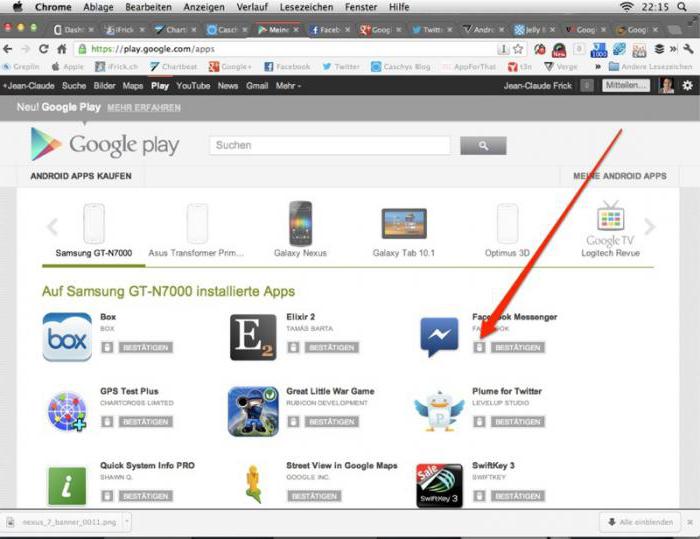
Bunday holda, Android planshetiga dasturlarni kompyuterdan o'rnatish ham oson bo'ladi. Ammo bu erda ikkita shart mavjud: mobil qurilmani kompyuterga ulash va xizmatning o'zida avtorizatsiya tartibidan o'tish. Google play.
Kerakli appletni topish uchun xizmatga kiring va ro'yxatdan o'tgan manzilni kiriting elektron pochta Ro'yxatdan o'tish paytida ko'rsatilgan Gmail va parol. Ma'lumki, bu faqat shaxsiy kompyuterda amalga oshiriladi. Shundan so'ng, shunga o'xshash protsedura mobil qurilmada amalga oshirilishi kerak (agar kirish sukut bo'yicha faol bo'lmasa). Ikkala ro'yxatga olish ham sinxronlashtirilganda, faqat topish kerak kerakli dastur va o'rnatishni boshlashni faollashtiring (o'rnatilgan dasturiy ta'minotning ulangan planshet yoki smartfon bilan mosligi avtomatik ravishda aniqlanadi). Keyin, siz qurilmangizni ro'yxatdan tanlashingiz kerak (u kul rang bilan belgilanishi kerak), o'rnatish tugmachasini bosing va jarayon tugashini kuting.
Emulyatorlar va boshqaruv dasturlari yordamida appletlarni o'rnatish
Ilovalarni kompyuterdan qanday qilib Android-ga o'rnatish masalasini hal qilishga imkon beradigan yana bir texnikadan foydalanish kerak maxsus dasturlarWindows tizimidagi Android tizimining ishini taqlid qilishga qodir.
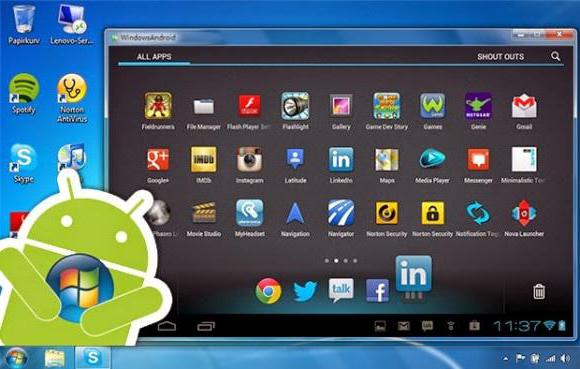
Bugungi kunda Internetda bunday dasturlarni juda ko'p topishingiz mumkin. Eng mashhurlaridan biri bu BlueStacks deb nomlangan kichik yordamchi dastur. Uni kompyuterga yoki noutbukga o'rnatgandan so'ng, agar hamma narsa to'g'ri bajarilgan bo'lsa, APK o'rnatish fayllarini to'g'ridan-to'g'ri Windows terminalida ishga tushirishingiz mumkin.
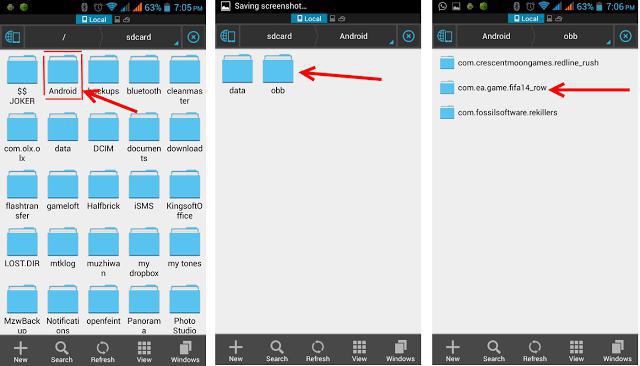
Ba'zi hollarda, ilova maxsus kesh papkasini ham o'z ichiga olganida, uni mobil qurilmaga qo'lda o'tkazish kerak bo'ladi. Odatda bu obb katalogi bo'lib, u ichki xotirada joylashgan root Android papkasida joylashgan ma'lumotlar katalogida saqlanishi kerak. Sdcard nomini olinadigan karta bilan aralashtirib yubormang!
Android dasturlarini kompyuterga qanday o'rnataman?
Endi yana bir qiziqarli nuqta. Hamma foydalanuvchilar Android tizimlarida ishlashga mo'ljallangan dasturlarni kompyuterga o'rnatish mumkinligini bilishmaydi. Ammo buning uchun qandaydir bir yordam dasturi kerak.
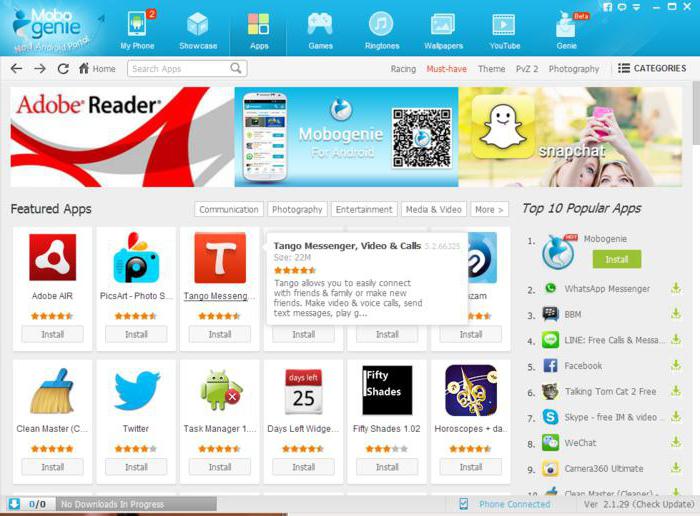
Siz, masalan, Mobogenie dasturidan foydalanishingiz mumkin. Uning diqqatga sazovor xususiyati shundaki, u emulyator sifatida ishlaydi va Android appletlarini o'z muhitida ishlashga imkon beradi. Shu bilan birga, atrof-muhitning o'zi ham kompyuterga, ham mobil qurilmaga o'rnatilishi kerak, ammo o'rnatilgan dasturlarni mobil qurilmaga o'rnatishga hojat yo'q. Sinov to'g'ridan-to'g'ri Windows-da amalga oshirilishi mumkin.
Bir nechta xulosalar
Ehtimol, ko'pchilik allaqachon "Android" ga dasturlarni kompyuterdan qanday o'rnatish yoki Android dasturlarini Windows muhitida o'rnatish masalasi juda oddiy echimini topgan. Oxir-oqibat nimani tavsiya qila olasiz? Tabiiyki, eng osoni shunchaki nusxalash kerakli fayl smartfon yoki planshetga o'rnatib, uni qurilmaning o'ziga o'rnating. Ammo ba'zi hollarda tavsiflangan usullar yoki dasturlarning qolgan qismi yaxshi. Va ba'zi ruxsat sozlamalari haqida unutmang va qo'lda uzatish ichki xotiraga kesh papkalari. Bu holda, dasturlar o'rnatilmaydi yoki ishlamaydi.
Do'kondan dasturlar va o'yinlarni o'rnatish, hatto tajribasiz foydalanuvchilar uchun ham oson. Bu erda o'rnatish jarayoni iloji boricha soddalashtirilganligi sababli, men " O'rnatish"Va dastur o'rnatildi.
Ammo, foydalanuvchi dasturni kompyuterda joylashgan APK faylidan o'rnatish vazifasi bilan duch kelganida, bu allaqachon ba'zi qiyinchiliklarni keltirib chiqarishi mumkin. Agar shunday vaziyatga tushib qolsangiz, ushbu material sizga yordam berishi kerak, bu erda APK'ni kompyuterdan Android-ga qanday o'rnatishni bilib olishingiz mumkin.
Qadam # 1. Android smartfoni sozlamalarida noma'lum manbalardan dasturlarni o'rnatishga ruxsat bering.
Odatiy bo'lib, Android qurilmangizga APK fayllarini faqat do'kondan o'rnatishingiz mumkin ilovalarni o'ynang Bozor. APK fayllarini kompyuteringizdan o'rnatish uchun noma'lum manbalardan ilovalarni o'rnatishga ruxsat berishingiz kerak. Buning uchun Android qurilmangiz sozlamalariga o'ting va "bo'limiga o'ting. Xavfsizlik».
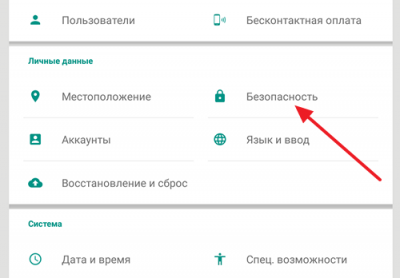
Keyin funktsiyani yoqing " noma'lum manbalar».
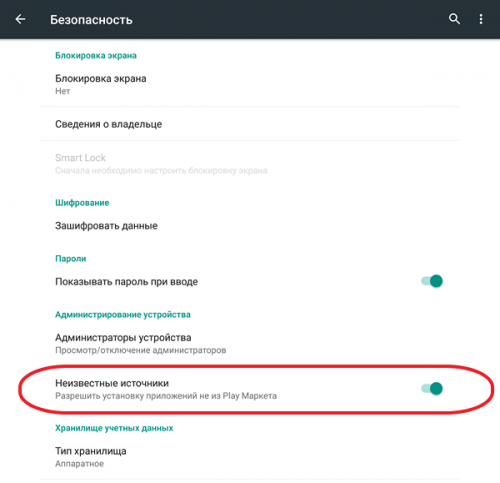
Ushbu funktsiyani yoqgandan so'ng, siz har qanday APK fayllarini o'rnatishingiz mumkin.
Qadam # 2. APK faylini kompyuteringizdan Android qurilmangiz xotirasiga o'tkazing.
Keyingi qadam kerakli APK faylini kompyuteringizga nusxalash android xotirasi qurilmalar. Buning uchun siz ulanishingiz mumkin Android qurilmasi USB kabelidan foydalangan holda kompyuterga. Agar xohlasangiz, APK faylini uzatishning boshqa usullaridan foydalanishingiz mumkin. Masalan, siz Bluetooth yordamida uni tashlab qo'yishingiz mumkin.

Biroq, APK faylini qurilmangizdagi istalgan papkaga nusxalashingiz mumkin. Asosiysi, APK faylini qayerdan nusxa ko'chirganingizni eslaysiz.
Qadam # 3. Android qurilmangizdagi APK faylini ishga tushiring.
APK faylini kompyuterdan Android qurilmasiga o'rnatishni yakunlash uchun ushbu APK faylini ishga tushirishingiz kerak. Buning uchun siz har qanday birini ishlatishingiz kerak fayl menejeri... Agar qurilmangizda fayl menejeri mavjud bo'lmasa, uni Play Market-dan yoki o'rnatishingiz mumkin bizning saytimiz... Ko'plab bepul fayl menejerlari mavjud.
Fayl menejerini ishga tushiring, APK faylini ko'chirgan papkani oching va ishga tushiring. APK faylini ishga tushirgandan so'ng, ekranda dasturni o'rnatishni talab qiladigan oyna paydo bo'ladi. APK faylini o'rnatish uchun faqat "tugmasini bosing Keyinchalik».

Shundan so'ng, dastur Android qurilmangizga o'rnatiladi. O'rnatish tugagandan so'ng, ish stolida belgi paydo bo'ladi o'rnatilgan dastur... Shuningdek, barcha dasturlar ro'yxatida yangi dastur belgisi paydo bo'ladi.
Ko'pincha, foydalanuvchilar o'chirilganligi sababli o'zlarining sevimli dasturlarini Google Play-da topa olmaydilar. Ha, haqiqatan ham, bu har doim sodir bo'ladi. VK-dan musiqa yuklab olish uchun dasturlar bozorda yo'qoladi, keyin taniqli XModGames yo'qoladi va yordam beradi onlayn o'yinlarkeyin yana bir narsa. Oxir oqibat, u yoki bu dasturni yuklab olish uchun sizda shunchaki trafik etarli bo'lmasligi mumkin, chunki ularning hammasi ham 10 megabaytni tashkil qilmaydi. Ba'zi o'yinlar bitta gigabayt satrini to'liq "kesib o'tgan". Bunday hollarda nima qilish kerak? Haqiqatan ham vaqtinchalik echimlar yo'qmi? U yerda! Shuning uchun biz sizga dasturni Android-ga kompyuteringizdan qanday o'rnatishni aytib berishga qaror qildik! Yo'llar etarli emas, lekin biz diqqat bilan o'ylab, eng samarali, sodda va ommabop ikkitasiga to'xtadik. Ular barchaga mos keladi!
Ikkalasi ham juda sodda. Agar xohlasangiz, hatto eng tajribasiz foydalanuvchi ham ularni o'zlashtirishi mumkin.
Bitta variant - InstallAPK orqali dasturlarni o'rnatish
Avvalo, siz yuklab olishingiz kerak ushbu dastur... Agar biron bir sababga ko'ra Android-ga kompyuteringizdan dastur o'rnatishingiz kerak bo'lsa, yuqorida aytib o'tilgan dasturlardan foydalanishingiz mumkin - bu o'z sohasidagi eng zo'r va deyarli beg'ubor ishlaydi. Siz uni har qanday kishi uchun ishlatishingiz mumkin windows versiyalariXP dan boshlab.Afsuski, ba'zi qurilmalar dastur tomonidan qo'llab-quvvatlanmaydi. Ammo umidsizlikka tushmasligingiz kerak - haqiqatan ham beg'ubor ishlaydigan yuz foizli variant.
Ilovalarni o'rnatuvchi sifatida Gmail
Siz shu paytgacha Google Mail faqat xat almashish uchun mo'ljallangan deb o'ylagan bo'lishingiz mumkin. Ammo yo'q, bu ishdan uzoq - bu orqali siz ilovalarni o'rnatishingiz mumkin. Bunga kompyuterning nima aloqasi bor?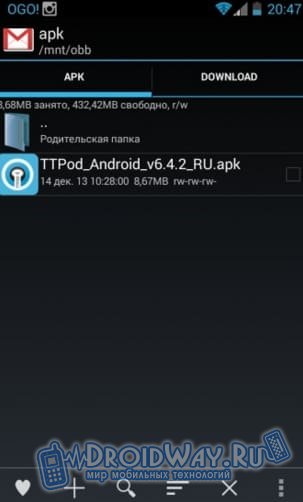
Ko'rib turganingizdek, ikkala usul ham juda sodda, ammo bundan tashqari, ozgina odamlar Android-da dasturni kompyuterdan qanday o'rnatishni bilishadi. Eng muhimi, "shomil" haqida unutmaslikdir, chunki ularsiz siz muvaffaqiyatli o'rnatishga ishonishingiz mumkin emas.
Ba'zan, smartfon yordamida siz yuqori tezlikda Internetga ulanishni yaratolmaysiz, ammo o'yinni yoki boshqa narsalarni yuklab olishingiz kerak. Shuning uchun, Android-da kompyuterdan dasturni qanday o'rnatishni bilishga arziydi.
Buni kompyuter orqali qilish ancha osonroq bo'ladi. Bundan tashqari, rasmiy Google Play do'konidagi ba'zi qo'shimchalar biron sababga ko'ra kompyuterga o'rnatilishini va yuklab olishni xohlamaydi, shunda qurilmaga o'tkazish juda oson bo'ladi. Buni bir necha oddiy qadamda bajarish mumkin.
Ba'zi Android qurilmalarida faqat kompyuterdan dasturiy ta'minotni yuklab olib, ularni o'rnatib bo'lmaydi. Bundan oldin, siz qurilmani noma'lum manbalardan o'rnatishga ruxsat berishingiz kerak:
- Sozlamalarni oching.
- "Ilovalar" bandini topamiz.
- Biz elementni topamiz va shunga o'xshash nom qo'yamiz: "Noma'lum manbalar" - Android-ning turli xil versiyalarida u boshqacha ko'rinadi, ammo qiymati bir xil bo'lib qoladi.
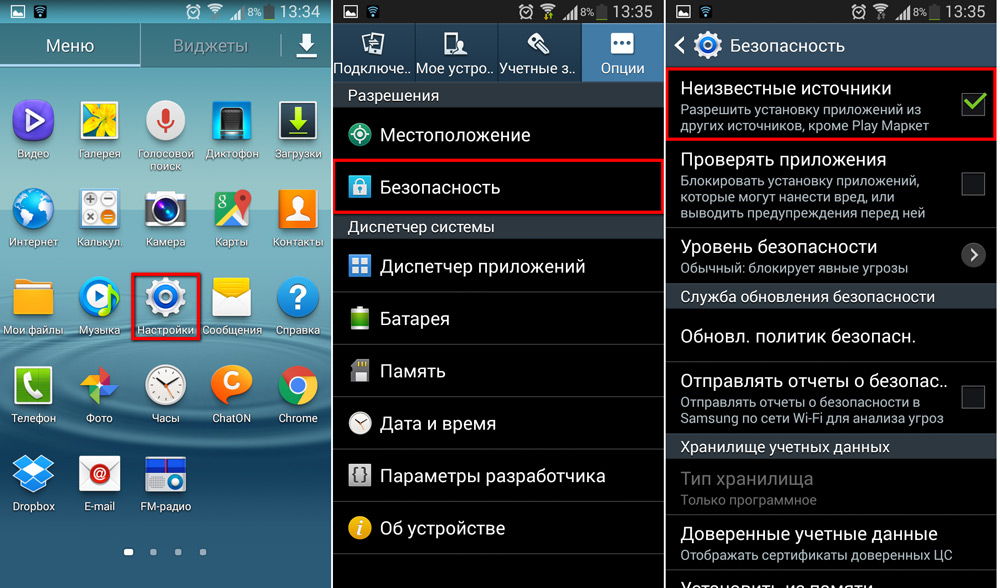
Kompyuterga yuklab olish
Android OS uchun dasturlarni o'rnatuvchi fayllar apk kengaytmasiga ega. Bu sizning kompyuteringizdan yuklab olingan dasturlardan foydalanmoqchi bo'lsangiz, yuklab olishingiz kerak bo'lgan ushbu o'rnatuvchidir.
Siz ularni Google Play veb-versiyasida (Android uchun rasmiy ilovalar do'koni) va o'z mahsulotlarining Android versiyasini taqdim etadigan turli xil dasturlarning saytlarida topishingiz mumkin. Agar sizga ma'lum bir o'yin yoki yordam dasturi qiziq bo'lsa, unda eng yaxshi echim ishlab chiquvchining veb-saytiga tashrif buyurib, u erda yuklab olishdir so'nggi versiyasi: Google Play ba'zida ba'zi qo'shimchalarni yuklab olishda muammolarga duch keladi.

O'rnatuvchini tashlash
Endi apk kengaytmasi bilan faylni qurilmangizga uzatishingiz kerak. Buni bir necha usul bilan amalga oshirish mumkin: Wi-Fi, USB, Bluetooth yoki SD-karta yordamida.
Keling, eng keng tarqalgan ikkita narsani tanlaymiz: o'rnatuvchini USB orqali va SD-karta orqali o'tkazing. Bu juda oson, ammo ko'pchilik odamlar ushbu usullardan foydalanadilar.
USB orqali
Buning uchun Android qurilmasini kompyuterga USB kabeli orqali ulash kifoya. Keyin biz fayl almashishni yoqamiz. Shundan so'ng, barcha ma'lumotlarni ko'rish mumkin bo'ladi android tizimlari, shuningdek o'zingiznikini qo'shing.
![]()
Endi biz faqat apk kengaytmasi bilan faylni tizim katalogidagi papkalardan biriga uzatamiz. Yaxshisi osongina topishingiz mumkin bo'lgan Yuklashlar / Yuklashlar kabi papkani tanlang.
Hotira kartasi
O'rnatuvchini SD-karta orqali o'tkazish ham oson. Buning uchun uni kartani o'quvchi yoki maxsus adapter orqali noutbukga ulash kifoya.
Agar siz ilgari SD-kartani Android planshetida yoki smartfoningizda ma'lumotlarni saqlash sifatida ishlatgan bo'lsangiz, unda allaqachon yaratilgan Android papkalari katalogini ko'rasiz. Keyin o'rnatuvchini yuqorida aytib o'tilganidek aylantiring.
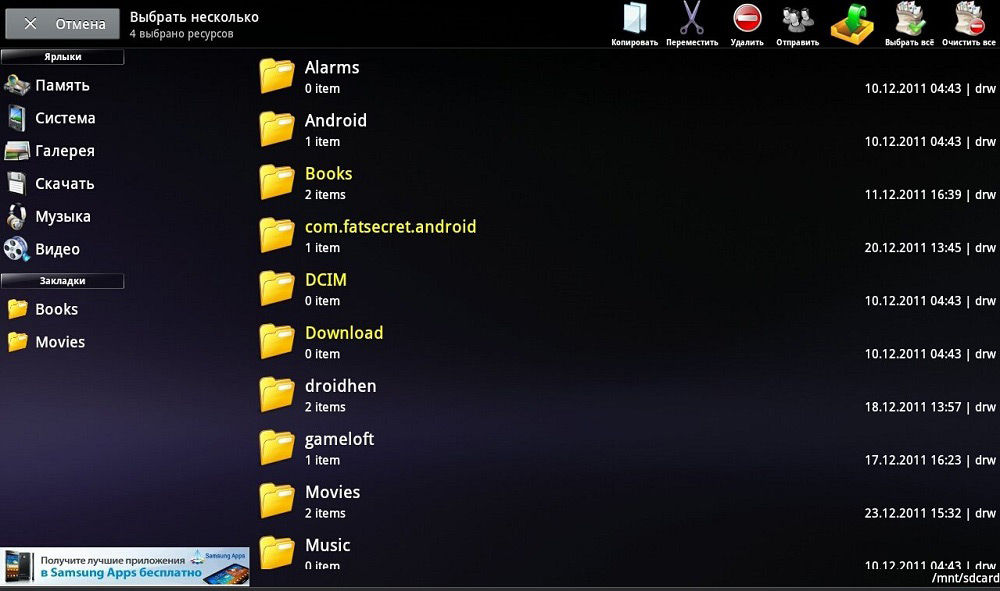
Agar siz SD-kartani sotib olgan bo'lsangiz yoki uni boshqa joyda ishlatgan bo'lsangiz, shunchaki apk faylini kompyuteringizdan biz uchun qulay joyga tushiring. Keyin biz kartani Android-ga ulaymiz. Shundan so'ng, faqatgina o'rnatish kerak.
Aytgancha, siz qurilmangizga qo'shimcha qurilmalarni xotira kartasiga bu tarzda o'rnatolmaysiz. Natijada, u hali ham gadjet xotirasida joylashgan bo'ladi. Agar siz dasturiy ta'minotning bir qismini tashqi xotiraga o'tkazmoqchi bo'lsangiz, "Sozlamalar", "Ilovalar" bandida kartada joylashgan bo'lishi mumkin bo'lgan barcha dasturlarni topishingiz kerak. Buni olinadigan xotira qurilmasi uchun yorliqni ochish orqali qilishingiz mumkin. U erda siz kerakli narsalarni olinadigan diskka o'tkazishingiz mumkin.
O'rnatuvchini ishga tushiring
Shunday qilib, biz o'rnatish faylini Android qurilmasiga ko'chirishga muvaffaq bo'ldik. Endi biz uni ishga tushirishimiz kerak, shunda biz o'yin, mijoz yoki yordam dasturini ishga tayyor holda olishimiz mumkin.
Buni fayl menejeri yordamida amalga oshirish mumkin. Odatda, bunday yordam dasturi tizimga allaqachon o'rnatilgan. Masalan, ES Explorer yoki Total Commander.
Fayl menejeridan foydalangan holda biz o'rnatuvchini qaerga ko'chirganimizni topamiz va ishga tushiramiz. Android dasturlari odatda juda tez o'rnatiladi.

Ko'rib turganingizdek, kompyuter yordamida Android-ga dasturiy ta'minotni o'rnatish juda oson. Buni oddiy USB kabel yoki SD-karta va fayl menejeri yordamida amalga oshirish mumkin.
Biz siz uchun yozdik batafsil ko'rsatmalar "Android-ga o'yinlar va dasturlarni qanday o'rnatish" yoki "apk dasturini qanday o'rnatish haqida" android telefon»Turli xil usullardan foydalanish:
Turli xil o'rnatish usullari mavjud apk fayliandroid telefonidagi s:
Va shuning uchun boshlaymiz:
Ushbu usul dasturni rasmiy OS Android veb-sayti orqali o'rnatadi.
O'yin yoki dasturni Android-ga o'rnatish uchun nima qilish kerak, men Play Market veb-saytidan foydalanaman.
1-qadam:
Google apk fayllarini o'z qurilmalariga rasman o'z-o'zidan o'rnatishga ruxsat berdi, ya'ni endi siz nafaqat rasmiy manbadan, balki boshqa manbalardan ham o'yinlar va dasturlarni yuklab olishingiz mumkin.
Ko'pgina hollarda, Android-da dasturlarni o'rnatish juda ko'p bilimlarni talab qilmaydi, ammo "apk" fayli bilan ishlashga to'g'ri keladigan boshqa o'rnatish usullari ham mavjud. Foydalanuvchimizga yordam berish uchun biz batafsil qo'llanmani yozishga qaror qildik va hokazo.
Apk dasturlarini telefoningizga qo'lda o'rnatish bo'yicha bosqichma-bosqich ko'rsatmalar:
1-qadam:
- Bizga kerak bo'lgan birinchi narsa - Android telefoningizda uchinchi tomon apk dasturlarini o'rnatishga ruxsat berish.
- Shuning uchun, telefon orqali menyuga o'tamiz " xususiylashtirish«
- Keyin "bo'limini bosing shaxsiy«
- Biz tanlaymiz " Xavfsizlik"Va toifaga o'tish" Qurilmani boshqarish«
- Biz ushbu yozuvni topdik " noma'lum manbalar«
- Va nihoyat, asosiy narsa biz u erga belgi qo'ydik √
Eslatma: Android OS tizimi bir xil, ammo ba'zi ishlab chiqaruvchilarning ixtiyoriga ko'ra o'rnatish menyusida yuqoridagi bo'limlarning uyasi va nomlarini o'zgartiradigan ba'zi bir istisnolar mavjud, agar sizning narsalaringiz farq qilsa, shunga o'xshash narsani toping va katakchani belgilang.
2-qadam:
Sizga kerakli fayllarni yuklab olishdan oldin, men sizga o'yinlar va dasturlar uchun dastur ishlab chiqishda turli xil apk fayllar yaratilishiga e'tibor berishingizni istayman. turli xil turlari qurilmalar.
Endi apk faylini o'rnatishda e'tibor berishingiz kerak bo'lgan barcha parametrlarni tahlil qilamiz:
Parametrlarning asosiy guruhi:
Ildiz huquqlarini olish uchun sizga dasturlar kerak bo'lishi mumkin:
Android telefoni uchun:
- Towerloot (Android 4.x)
- Baidu Super Root
- Framaroot
- Ildiz Dashi (Zhiqupk ildizi)
- Kingo Android Root
- Rootx
Ikkinchi guruh parametrlari (video tezlatgich turlari):
- Tegra 2, Tegra 3, Mali, PowerVR, Adreno - asosiy GPU-dan tashqari, qo'shimcha ham mavjud. video akselerator. Android qurilmangizda ishlatiladigan tezlatgich bilan belgilangan fayllarni tanlashingiz kerak.
- Protsessor liniyasi uchun Vivante - kesh Mali
- Protsessor uchun Broadcom - keshni o'rnating Adreno
Android qurilmangizdagi protsessor turini qanday aniqlash mumkin:
- Faqat telefoningiz nomini kiriting qidiruv tizimi G oogle yoki Yandeks va 3d tezlatgichingizning konfiguratsiyasini toping.
- Yoki sotib olgandan keyin sizda markali quti bo'lsa, unda sizning telefoningiz haqidagi barcha ma'lumotlar yozilgan buklet bo'lishi kerak:
Eslatma: Agar siz yuklab olishni xohlagan apk faylida biron bir parametrni ko'rsatmasangiz, u mutlaqo barcha qurilmalar uchun mos keladi va keyin keyingi bosqichga o'ting!
3-qadam:
Endi telefoningizga fayllarni o'rnatishga ruxsat berganingizdan so'ng, o'ting android-ga apk faylini o'rnatish: Birinchidan, biz apk faylini ommaviy axborot vositamizga yuklab olishimiz kerak, ikkita usuli bor, ularni ko'rib chiqing:
3.1 APK-ni kompyuterga o'rnatish:
Ko'p odamlar " Qanday qilib apkni kompyuterga o'rnatish"Aslida, hech qanday murakkab narsa yo'q!
- Android o'yinlari bo'lgan har qanday saytga o'ting va yuklab olishni bosing, shundan so'ng ushbu fayl sizning brauzer oynangizda apk formatida yuklab olinadi.
- "Shaxsiy kompyuteringizga" yuklashni tugatgandan so'ng, ushbu faylni keyingi o'rnatish uchun mobil qurilmangizga yuklab olishingiz kerak.
- Biz ulanamiz uyali telefon "USB" kabeliga ulang va istalgan papkaga o'tkazing (lekin qulaylik uchun sdcard-da yaratishni maslahat beramiz - ( hotira kartasi), "deb nomlangan papka Yuklamalar»U erda siz barcha fayllarni yuklaysiz.
3.2 Mobil telefondan apk faylini o'rnatish:
Agar siz o'zingizni yuklagan bo'lsangiz apk fayli darhol sizning uyali telefon , keyin darhol o'rnatishga o'tamiz.
- Masalan, fayl menejerini ishga tushiramiz samsung telefoni "deyiladi Mening fayllarim»Agar standart fayl menejeringiz qaerdaligini bilmasangiz, xavotir olmang, boshqasini yuklab oling.
- Fayl menejerini ishga tushiramiz va oldindan yaratgan papkani topamiz " Yuklamalar"Yoki qaysi biri standart hisoblanadi va faylni bosing, shu bilan biz o'rnatishni boshlaymiz, faylni o'rnatish bo'yicha qo'shimcha ko'rsatmalarga amal qilamiz va oxirida tugma bosiladi.
Izoh: Ba'zi dasturlarda kesh deb nomlangan qo'shimcha fayl mavjud, agar sizda bunday fayl bo'lsa, unda o'yinni boshlashdan oldin uni o'rnatishingiz kerak!
3.3 Android-da kesh bilan o'yinlarni o'rnatish:
- Bizga kerak bo'lgan o'yin uchun keshni telefonga yuklab olamiz yoki uni ilgari yuklab olgan bo'lsangiz, kompyuterdan uzatamiz, lekin dastlab faylni ochishni unutmang, masalan, " WinRAR"Kompyuter uchun yoki" ES File Explorer"Android telefoni uchun.
Olingan papkani telefoningizga joylashtiramiz, aksariyat o'yinlar uchun kesh yo'l bo'ylab joylashgan: "sdcard / Android / obb" yoki faylni o'zi yuklab olgan saytda ko'rsatilgan.
Kesh yo'li va uning xususiyatlari:
- / sdcard / Android / data / va / sdcard / gameloft / games / - ushbu yo'llar bo'ylab joylashgan keshlarni dastur orqali wi-fi, 3G yoki EDGE orqali yuklab olish mumkin. Va agar siz yangilasangiz yangi versiya keshni qayta tushirishga hojat yo'q!
- / sdcard / Android / obb / - bu erda faqat o'yinni saytdan yuklab olgan bo'lsangiz, o'yinni yoki dasturni yangilaganingizda, biz kesh faylini qayta yuklab olsak
Izoh: chalkashtirmang! SDcard bu olinadigan microSD karta emas, balki o'rnatilgan xotira kartasi!